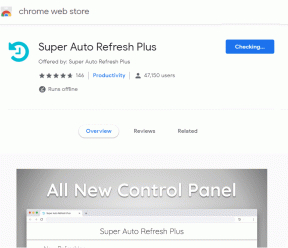Correction de l'erreur de mémoire insuffisante de Fallout New Vegas
Divers / / November 28, 2021
Après le succès de Fallout 3, Bethesda Softwares a publié un autre jeu dans la série primée Fallout. Le nouveau jeu, appelé Fallout New Vegas, n'était pas une suite directe de Fallout 3 mais a servi de spin-off à la série. Fallout: New Vegas, similaire à ses prédécesseurs, a conquis la communauté des joueurs et a été acheté plus de 12 millions de fois depuis sa sortie en 2010. Alors que le jeu a principalement reçu d'excellentes critiques, il a également été critiqué pour le grand nombre de bugs et de problèmes à ses débuts.
La plupart de ces bugs et erreurs ont été résolus depuis lors, mais quelques-uns continuent d'irriter les joueurs. Erreur de chargement d'application 5:0000065434, erreur d'exécution et manque de mémoire sont quelques-unes des erreurs les plus fréquemment rencontrées.
Nous discuterons et vous proposerons une solution pour le Erreur de mémoire insuffisante de Fallout New Vegas dans cet article.
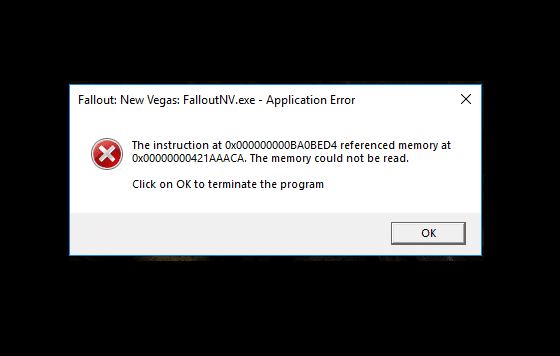
Contenu
- Correction de l'erreur de mémoire insuffisante de Fallout New Vegas
- Méthode 1: utiliser un correctif de 4 Go
- Méthode 2: utilisez le mod de suppression de bégaiement
Correction de l'erreur de mémoire insuffisante de Fallout New Vegas
L'erreur Out of Memory apparaît en plein milieu du jeu et est suivie d'un crash total du jeu. D'après la formulation de l'erreur, un manque de mémoire semble être le coupable. Cependant, l'erreur se produit également dans les systèmes dotés d'une mémoire adéquate.
En réalité, le jeu a été développé il y a près d'une décennie, et pour des systèmes bien moins puissants que celui sur lequel vous lisez cet article. Fallout New Vegas n'utilise pas plus de 2 Go de la RAM de votre système en raison de la façon dont il a été développé et, par conséquent, le Erreur de mémoire insuffisante peut survenir même bien que vous ayez plus qu'assez de RAM installée.
En raison de sa popularité, les joueurs ont mis au point plusieurs mods qui aident à augmenter les capacités d'utilisation de la RAM de Fallout New Vegas et à résoudre l'erreur. Les deux mods qui ont été signalés pour résoudre le problème pour la plupart des utilisateurs sont 4 Go de suppression de patch et de bégaiement. Les procédures d'installation pour les deux peuvent être trouvées ci-dessous.
Avant de commencer l'installation des mods, vous devrez déterminer où Fallout New Vegas a été installé. Vous pouvez utiliser la fonction Parcourir les fichiers locaux si vous avez installé le jeu via Steam. Si vous ne l'avez pas installé à partir de Steam, fouinez dans l'explorateur de fichiers jusqu'à ce que vous trouviez le dossier d'installation.
Pour déterminer l'emplacement du dossier d'installation de Fallout New Vegas (s'il est installé à partir de Steam) :
1. Lancer l'application Steam en double-cliquant sur son raccourci sur le bureau. Si vous n'avez pas d'icône de raccourci en place, recherchez simplement Steam dans la barre de recherche Windows (touche Windows + S) et cliquez sur Ouvrir lorsque les résultats de la recherche reviennent.

2. Cliquer sur la bibliothèque présent en haut de la fenêtre de l'application Steam.
3. Ici, vous pouvez voir tous les jeux et outils associés à votre compte Steam. Localisez Fallout New Vegas et faites un clic droit dessus. Sélectionner Propriétés du menu.

4. Basculez vers le Fichiers locaux onglet de la fenêtre Propriétés et cliquez sur le Parcourir les fichiers locaux… bouton.
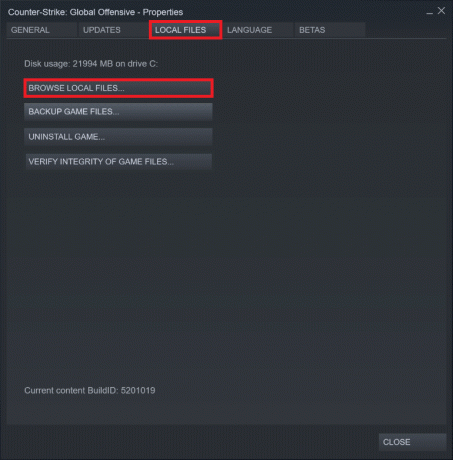
5. Une nouvelle fenêtre d'explorateur de fichiers s'ouvrira et vous serez directement dirigé vers le dossier d'installation de Fallout New Vegas. L'emplacement par défaut (si vous avez installé le jeu via steam) est généralement C > ProgramFiles (x86) > Steam > SteamApp > commun > Fallout New Vegas.
6. Assurez-vous également d'avoir VC++ Runtime Redistribuable x86 installé sur votre ordinateur (Panneau de configuration > Programmes et fonctionnalités).

Méthode 1: utiliser un correctif de 4 Go
Le premier mod que vous devez installer pour résoudre l'erreur Fallout New Vegas est le correctif de 4 Go. Comme son nom l'indique, l'outil/mod permet au jeu d'utiliser 4 Go d'espace d'adressage de mémoire virtuelle et résout ainsi l'erreur de mémoire insuffisante. Le correctif de 4 Go le fait en activant l'indicateur d'exécutable Large Address Aware. Pour installer le patch mod de 4 Go :
1. Comme il est évident, nous commencerons par télécharger le fichier d'installation de l'outil Patch de 4 Go. Dirigez-vous vers Patcher FNV 4 Go à Fallout New Vegas dans votre navigateur Web préféré.

2. Sous l'onglet Fichiers de la page Web, cliquez sur Téléchargement du manuel pour démarrer le processus de téléchargement.
3. Vous devez en fait être connecté pour télécharger des fichiers à partir du site Web. Donc, si vous avez déjà un compte Nexus Mods, connectez-vous; autrement, inscrivez-vous pour un nouveau (Ne vous inquiétez pas, la création d'un nouveau compte est entièrement gratuite).
4. Cliquez sur la flèche à côté du fichier téléchargé et sélectionnez Afficher dans un dossier ou accédez au dossier Téléchargements sur votre ordinateur.
5. Le fichier de correctif de 4 Go téléchargé sera au format .7z et nous devrons extraire son contenu. Donc clic droit sur le fichier et sélectionnez Extraire vers… dans le menu contextuel qui s'affiche.
6. Nous devons extraire le contenu dans le dossier d'installation du jeu Fallout New Vegas. Définissez donc la destination d'extraction en conséquence. Comme indiqué précédemment, l'adresse d'installation par défaut de Fallout New Vegas est C > ProgramFiles (x86) > Steam > SteamApp > commun > Fallout New Vegas.
7. Une fois que tout le contenu du fichier .7z a été extrait, ouvrez le dossier d'installation de Fallout New Vegas et localisez le FalloutNVpatch.exe déposer. Clic-droit sur le fichier et sélectionnez Exécuter en tant qu'administrateur.
8. Ensuite, dans le dossier Fallout New Vegas, rechercher des fichiers .ini à l'aide du champ de recherche présent en haut à droite de la fenêtre de l'explorateur.
9. Vous devrez modifier les attributs de chaque fichier .ini dans le dossier Fallout New Vegas. Clic-droit sur un fichier .ini et sélectionnez Propriétés dans le menu qui suit. Dans l'onglet Général sous Attributs, cochez/cochez la case à côté de Lecture seulement. Cliquer sur Appliquer pour enregistrer les modifications et fermer la fenêtre Propriétés.
10. Répétez l'étape ci-dessus pour tous les fichiers .ini du dossier. Pour accélérer un peu le processus, utilisez la combinaison de touches Alt + Entrée pour accéder à la fenêtre Propriétés d'un fichier après l'avoir sélectionné.
Une fois que vous avez effectué toutes les étapes ci-dessus, ouvrez Steam et lancez le jeu Fallout New Vegas pour vérifier si le manque de mémoire persiste (bien que peu probable).
Méthode 2: utilisez le mod de suppression de bégaiement
En plus du mod Patch de 4 Go, les joueurs ont utilisé le mod Stutter Remover du mod Nexus pour résoudre les problèmes de performances rencontrés lors de la lecture de Fallout New Vegas sur des systèmes bas de gamme.
1. Comme pour la méthode précédente, nous devrons d'abord récupérer le fichier d'installation. Ouvert New Vegas Stutter Remover dans un nouvel onglet de navigateur et cliquez sur Téléchargement du manuel sous l'onglet Fichiers.

Noter: Encore une fois, vous devrez être connecté à votre compte Nexus Mods pour télécharger le fichier
2. Localisez le fichier téléchargé et clic-droit dessus. Choisir Extraire ici depuis le menu contextuel.
3. Ouvrez le dossier extrait (intitulé Data) et parcourez le chemin suivant :
Données > NVSE > Plugins.
4. Sélectionnez tous les fichiers dans le dossier Plugins en appuyant sur ctrl + A sur votre clavier. Une fois sélectionné, faites un clic droit sur les fichiers et sélectionnez Copie dans le menu ou appuyez sur Ctrl + C.
5. Ouvrez une nouvelle fenêtre de l'explorateur en appuyant sur la touche Windows + E et accédez au dossier Fallout New Vegas. Encore une fois, le dossier est présent à C > ProgramFiles (x86) > Steam > SteamApp > commun > Fallout New Vegas.
6. Vous trouverez un sous-dossier intitulé Données dans le dossier principal de Fallout New Vegas. Double-cliquez sur le dossier Données ouvrir.
7. Cliquez avec le bouton droit sur un espace vide/vide dans le dossier Données et sélectionnez Nouveau puis Dossier (ou appuyez sur Ctrl + Shift + N dans le dossier Data). Nommez le nouveau dossier comme NVSE.
8. Ouvrez le dossier NVSE nouvellement créé et créer un sous-dossier à l'intérieur intitulé Plugins.
9. Enfin, ouvrez le dossier Plugins, clic-droit n'importe où et sélectionnez Pâte (ou appuyez sur Ctrl + V).
Lancez Fallout New Vegas via Steam pour continuer votre voyage dans le monde post-apocalyptique sans aucune erreur.
Conseillé:
- Correction des touches de fonction ne fonctionnant pas sous Windows 10
- Correction de l'erreur fatale DirectX de FFXIV Final Fantasy XIV
J'espère que ce guide vous a été utile et que vous avez pu corriger l'erreur de mémoire insuffisante de Fallout New Vegas. Faites-nous également savoir quelle méthode vous convient et si vous avez des questions concernant le guide, n'hésitez pas à nous contacter en utilisant la section des commentaires.